إن إدارة صندوق الوارد الخاص بك هو أمر ترغب العديد من الخدمات عبر الويب في مساعدتك على القيام به. ومع ذلك ، عندما يتعلق الأمر به ، فإن السر هو مجرد القدرة على العودة إلى الأشخاص المناسبين في إطار زمني معين.
تتيح لك الردود المعلبة في Gmail إنشاء الردود على الرسائل الشائعة التي قد تتلقاها ، وحفظها لاستخدامها في المستقبل. في عدد قليل من النقرات ، يمكنك إدراج أحد ردودك المكتوبة مسبقًا ، مما يسمح لك بمعالجة الرسائل التي قد تقرأها عادة وتنسى الإجابة عندما تكون لديك لحظة مجانية. في ما يلي كيفية استخدام الردود الجاهزة في Gmail:
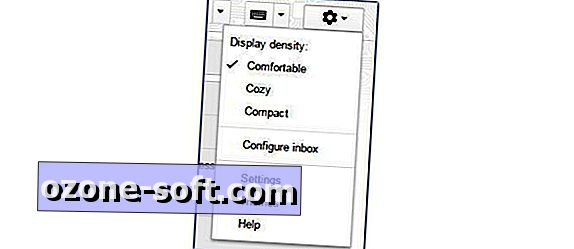
الخطوة 1: افتح Gmail في متصفح الويب الذي تختاره ، ثم انقر على الترس في الزاوية العلوية اليسرى واختر الإعدادات.

الخطوة 2: بدّل إلى علامة تبويب الميزات الاختبارية في منطقة الإعدادات. املأ الفقاعة التفسيرية بجوار الردود الجاهزة. انقر فوق حفظ التغييرات في أسفل الصفحة.
الخطوة 3: انقر على إنشاء والبدء في كتابة أحد الردود التي تريد حفظها.
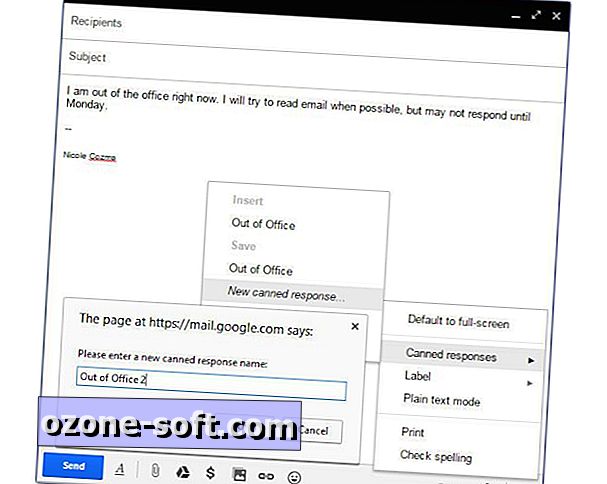
الخطوة 4: عند الانتهاء ، انقر فوق السهم الصغير الموجود في الزاوية السفلية اليمنى واختر الردود الجاهزة> الرد الجاهز الجديد. امنح الرد اسمًا حتى تتمكن من تحديده بسهولة.
الخطوة 5: لإدراج الاستجابة المعلبة ، انقر فوق الرد على رسالة ، وانقر فوق السهم الصغير مرة أخرى ، ثم اختر استجابة جاهزة> [اسم الرد الذي تريد استخدامه].
يمكن استخدام الردود الجاهزة لأكثر من كتابة رد البريد الإلكتروني ؛ كما تشير مدونة Guiding Tech ، يمكنك أيضًا استخدامها لتغيير التوقيعات بسرعة. يكون ذلك مفيدًا إذا كان لديك توقيع عمل لا يلزم إرساله إلى الأصدقاء والعائلة ، أو إذا كنت لا ترغب في مشاركة جميع المعلومات المرفقة مع جهة اتصال جديدة.













ترك تعليقك